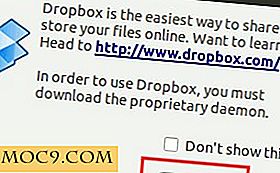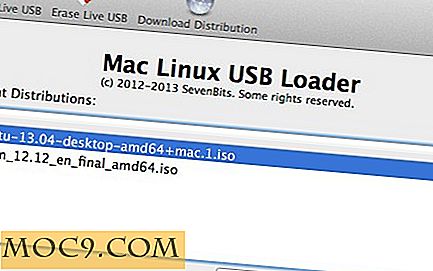Không có Trình chỉnh sửa Video? Không vấn đề gì - Thử dùng JayCut Online
Lúc đầu, nó có vẻ rất đơn giản. Nếu bạn muốn quay video, chỉ cần vuốt webcam, ghi lại và tải lên một cái gì đó như YouTube. Nhưng khi bạn làm điều đó, bạn có thể gặp phải một số vấn đề tương tự như tôi đã làm. Phần mềm tốt nhất để ghi âm là gì? Nó xử lý âm thanh như thế nào? Codec đầu ra tốt nhất là gì? Nó có chạy trong Linux không? Những bất kỳ nhiều trở ngại khác bắt tôi mỗi khi tôi cố gắng làm việc với video. Điều gì sẽ xảy ra nếu có một trang web có thể xử lý tất cả điều này? Một thứ có thể cho phép tôi chỉnh sửa, sắp xếp và lồng tiếng cho video của mình. Một thứ có thể thêm văn bản và chuyển tiếp và - miễn là chúng ta đang mơ - hãy gửi video của tôi ngay đến YouTube khi tôi hoàn thành? Cũng như bạn có thể đoán bây giờ, có, và nó được gọi là JayCut.
Những thứ cơ bản
Để làm việc với JayCut, trước tiên bạn đăng ký một tài khoản tại trang web (đừng lo, nó miễn phí). Thật không may, JayCut sẽ gửi cho bạn một bản sao tên người dùng và mật khẩu của bạn qua email thô sau khi đăng ký, do đó, có thể là khôn ngoan để tránh sử dụng thông tin đăng nhập tương tự như thông tin đăng nhập bạn thường sử dụng. Khi đã xong, bạn đã sẵn sàng để tạo ra ma thuật video của riêng mình.
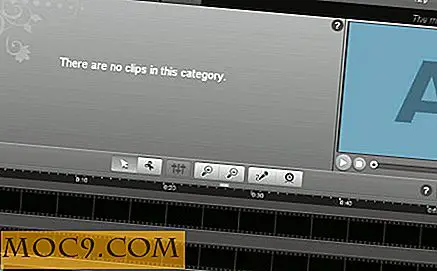
Như bạn có thể thấy, có các tab ở gần đầu để truy cập các loại phương tiện khác nhau mà bạn có thể muốn đưa vào dự án của mình. Điều này có thể bao gồm các bản nhạc chỉ có âm thanh và hình ảnh tĩnh. Các ảnh hưởng chuyển tiếp video cũng được bao gồm ở đây và sẽ được trình bày chi tiết hơn sau trong hướng dẫn này.
Thêm âm thanh và video clip
Rất có thể, bạn sẽ muốn bắt đầu thêm các video clip để làm việc. Điều này có thể được thực hiện bằng cách tải lên một tệp đã tồn tại từ máy tính của bạn hoặc bằng cách ghi trực tiếp vào JayCut. Cả hai bài hát âm thanh (qua micrô) và video (qua webcam) đều có thể được ghi trực tiếp vào JayCut thông qua Flash. Để trở thành bất kỳ tác vụ nào trong số này, bạn bắt đầu bằng cách nhấp vào nút Thêm phương tiện ở góc trên bên phải.

Từ đây bạn có thể chọn nguồn (tệp hiện có hoặc bản ghi mới). Nếu bạn chọn một tệp cục bộ, tệp sẽ được tải lên JayCut và sẽ hiển thị trong tab Video .
Nếu bạn chọn ghi từ webcam hoặc micrô, bạn sẽ được cung cấp một màn hình như sau để chọn thiết bị phù hợp.

Tiếp theo là màn hình kiểm tra nơi bạn có thể xác minh rằng mọi thứ đang hoạt động như dự định.

Sắp xếp các clip
Khi bạn đã hoàn tất quá trình ghi và nhấp vào Lưu, clip của bạn sẽ hiển thị trong tab Video . Nếu bạn không thấy nó sau một vài giây, hãy thử chuyển sang tab khác và quay lại. Khi bạn xem clip của mình, hãy kéo hình thu nhỏ xuống thanh công cụ ở dưới cùng. Đôi khi bạn phải kéo verrrrrryyyyyy từ từ và cẩn thận, vì không phải tất cả các trình duyệt đều có thể xử lý JayCut một cách dễ dàng.

Tiếp tục với bất kỳ clip nào khác bạn muốn thêm vào video của mình.
Chuyển tiếp
Khi bạn đã có các clip của mình, hãy sắp xếp chúng để bạn có số lượng chồng chéo mong muốn cho quá trình chuyển đổi, như được hiển thị trong ảnh chụp màn hình bên dưới. Sau đó chuyển đến tab Chuyển tiếp và kéo hiệu ứng mong muốn vào hàng giữa các clip. Nó sẽ chụp cho bạn vị trí chính xác.

Nếu bạn chỉ cần nhấp vào hình thu nhỏ mà không cần kéo, cửa sổ xem trước ở bên phải sẽ đưa ra ví dụ A> B về hiệu ứng chuyển tiếp.
Chú thích văn bản
Bạn có thể, tất nhiên, thêm một chút văn bản vào video của bạn với một sự lựa chọn của phông chữ. Trong thực tế, nếu bạn sử dụng JayCut, bạn có thể kết thúc một người trên tất cả các bạn YouTube không sử dụng chữ viết màu trắng trên nền màu xanh. Quá trình này giống như quá trình chuyển đổi. Bạn mở tab Text và kéo kiểu mong muốn vào sequencer. Một khi nó được đặt (và bạn có thể kéo dài các cạnh để xác định thời gian), bạn sẽ thấy màn hình chỉnh sửa văn bản, nơi bạn có thể nhập các chú thích của mình cùng với các lựa chọn phông chữ và kích thước.

Lưu / Xuất bản Video của bạn
Trong khi phiên bản miễn phí của JayCut không cho phép lưu phiên bản chính để chỉnh sửa sau, bạn có thể xuất video của mình lên web hoặc lưu vào ổ cứng của mình thông qua nút Xuất bản / Tải xuống ở phía dưới bên phải của trang. Điều này sẽ cho phép bạn lưu hoặc phương tiện truyền thông đến vị trí bạn chọn.
Cập nhật : Các nhà phát triển của JayCut đã làm rõ rằng nút "Lưu" không bị vô hiệu hóa. Nó chỉ là nó luôn luôn tự động lưu và LOOKED bị vô hiệu hóa.

Các vấn đề
JayCut không hoàn hảo. Vì nó đòi hỏi một số sức mạnh trình duyệt khá dữ dội, nó có xu hướng chạy hơi chậm, ít nhất là trên các trình duyệt tăng tốc không GPU. Tính ổn định đôi khi có thể là một yếu tố, đặc biệt là trên các hệ thống đã gặp sự cố với Flash. Vấn đề tồi tệ nhất, theo ý kiến của tôi, không phải với chính phần mềm nhưng với cách trang web xử lý các đăng ký mới. Tôi sẽ nghĩ rằng trong thời đại ngày nay, họ sẽ biết rõ hơn là gửi tên người dùng và mật khẩu của bạn không được kiểm tra qua email thô.
Phần kết luận
Những vấn đề đó ngoài một chút, JayCut là một trang vô cùng ấn tượng. Trước khi nhìn thấy nó cho bản thân mình, tôi không chắc tôi có thể tin rằng bạn có thể đặt nhiều chức năng này vào một ứng dụng web dễ sử dụng. JayCut là một phần của các ứng dụng web mới đang bắt đầu thách thức niềm tin (được tổ chức bởi chính tôi và những người khác) rằng các ứng dụng web sẽ không bao giờ hoàn toàn phù hợp với tốc độ, sức mạnh và sự thoải mái của các ứng dụng cục bộ. Nó sẽ là nền tảng chỉnh sửa của bộ phim bom tấn mùa hè tới? Có lẽ không - nhưng nó sẽ đóng một phần trong video gia đình tiếp theo của tôi.